Willkommen bei Nitro!
Wir freuen uns, Sie an Bord zu haben und sind gespannt darauf, Ihnen zu helfen, den Wert von Nitro zu erschließen.
Wir wissen, dass ein reibungsloser Setup entscheidend ist, deshalb haben wir alle wesentlichen Materialien für das Onboarding zusammengestellt, die Sie für eine erfolgreiche Implementierung benötigen. Our 24/7/365 support team is also just a click away to answer any questions you might have along the way. Wir sind hier, um Ihnen zum Erfolg zu verhelfen.
Lassen Sie uns anfangen!
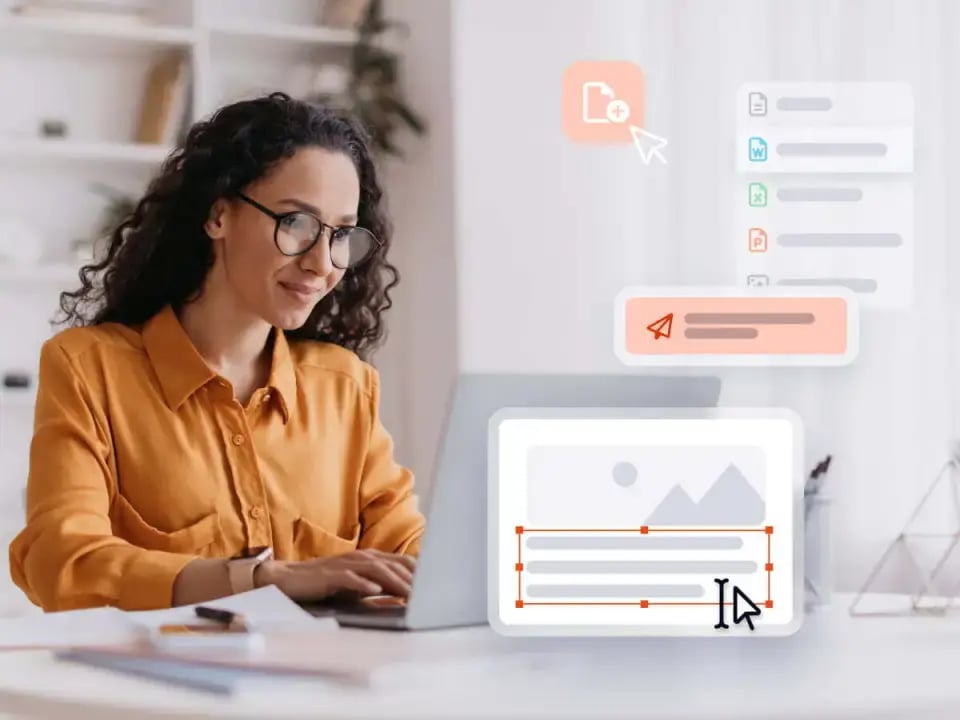
- Installateure & Leitfäden
- Kontoeinrichtung
- Nützliche Links
PDF Pro für Windows
Holen Sie sich den neuesten Nitro PDF Pro-Installer für Windows und die Installationsanleitung.
Aktivierung: Nitro PDF Pro für Windows wird mit der Lizenzdatei aktiviert, die Ihnen zum Zeitpunkt des Kaufs per E-Mail zugesandt wurde. Die Lizenzdatei ist einzigartig für Ihre Organisation und sollte nur an autorisierte Mitarbeiter weitergegeben werden.
Installer herunterladen
Aktivierung: Nitro PDF Pro für Windows wird mit der Lizenzdatei aktiviert, die Ihnen zum Zeitpunkt des Kaufs per E-Mail zugesandt wurde. Die Lizenzdatei ist einzigartig für Ihre Organisation und sollte nur an autorisierte Mitarbeiter weitergegeben werden.
PDF Pro für Mac
Holen Sie sich den neuesten Nitro PDF Pro-Installer für Mac und die Installationsanleitung.
Aktivierung: Nitro PDF Pro für Mac wird über das Nitro Admin Portal aktiviert. Es ist keine Lizenzdatei erforderlich, aber jeder Benutzer muss ein Nitro-Konto haben.
Installer herunterladen
Aktivierung: Nitro PDF Pro für Mac wird über das Nitro Admin Portal aktiviert. Es ist keine Lizenzdatei erforderlich, aber jeder Benutzer muss ein Nitro-Konto haben.
PDF Pro für iOS
Installation: Nitro PDF Pro für iOS kann aus dem App Store heruntergeladen werden.
Aktivierung: Nitro PDF Pro für iOS wird über das Nitro Admin Portal aktiviert. Es ist keine Lizenzdatei erforderlich, aber jeder Benutzer muss ein Nitro-Konto haben.
Gehe zum App Store
Aktivierung: Nitro PDF Pro für iOS wird über das Nitro Admin Portal aktiviert. Es ist keine Lizenzdatei erforderlich, aber jeder Benutzer muss ein Nitro-Konto haben.
Nitro Sign
Installation: Nitro Sign ist ein browserbasiertes Tool. Es ist keine Installation erforderlich.
Zugang: Nitro Sign kann von jedem Browser auf jedem Gerät aufgerufen werden, und es ist keine Installation erforderlich. Jeder Benutzer benötigt für den Zugriff jedoch ein Nitro-Konto. Details zur Einrichtung von Benutzerkonten finden Sie unter dem folgenden Link, und jeder Benutzer mit einem Nitro-Konto kann auf Nitro Sign zugreifen.
Gehe zu Nitro Sign
Zugang: Nitro Sign kann von jedem Browser auf jedem Gerät aufgerufen werden, und es ist keine Installation erforderlich. Jeder Benutzer benötigt für den Zugriff jedoch ein Nitro-Konto. Details zur Einrichtung von Benutzerkonten finden Sie unter dem folgenden Link, und jeder Benutzer mit einem Nitro-Konto kann auf Nitro Sign zugreifen.
* Zugriff auf Nitro Sign: Nitro Sign kann von jedem Browser aus auf jedem Gerät zugegriffen werden und es ist keine Installation erforderlich. Jeder Benutzer benötigt für den Zugriff jedoch ein Nitro-Konto. Details zur Einrichtung von Benutzerkonten finden Sie unter Kontoeinrichtung. Jeder Benutzer mit einem Nitro-Konto kann auf Nitro Sign über die Anmeldeseite zugreifen.
Account setup
Einrichten Ihres Nitro-Teamkontos
Das Nitro-Admin-Portal ist ein zentrales System zur Verwaltung von Named-User-Lizenzen für Nitro PDF Pro für Windows/Mac/iOS und Nitro Sign. Das Nitro-Admin-Portal kann von Ihrem benannten Nitro-Admin aufgerufen werden.
- Ihr benannter Nitro-Admin erhält eine E-Mail mit dem Betreff „Aktivieren Sie Ihr Nitro-Konto.“
- Nach Erhalt der E-Mail sollte der Nitro-Admin auf den Kontoeinrichten-Link in der E-Mail klicken, um seinen Namen und seine E-Mail zu überprüfen, und anschließend ein Passwort erstellen.
- Klicken Sie auf Loslegen, um den Prozess zur Erstellung des Teamkontos abzuschließen.
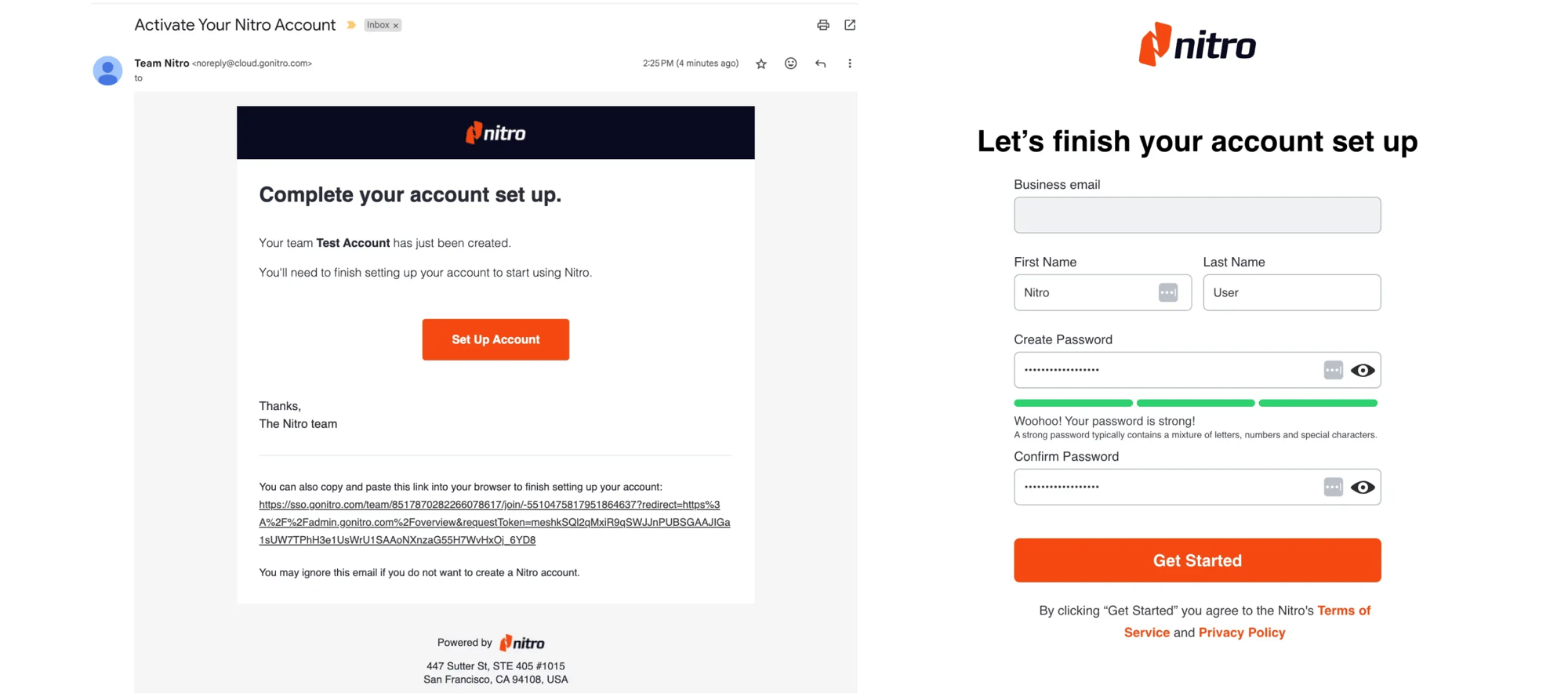
Nachdem das Teamkonto erstellt wurde, kann Ihr Nitro-Admin weitere Benutzer einladen, dem Teamkonto beizutreten und ihre Lizenz zu aktivieren. Es gibt zwei Optionen, um Benutzer zum Teamkonto einzuladen: manuell oder über die Einmalanmeldung (SSO).
Zuweisen von Nitro-Lizenzen
Benutzer manuell hinzufügen:
Laden Sie Benutzer einzeln (einen nach dem anderen) oder mehrere Benutzer gleichzeitig ein, indem Sie eine .CSV-Datei hochladen.-
Ihr Nitro-Admin sollte sich im Nitro-Admin-Portal anmelden und im linken Menü Benutzer auswählen, dann Benutzer einladen auswählen.
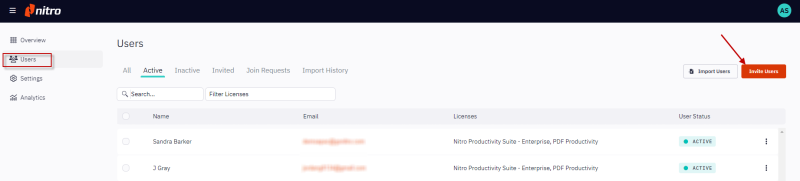
3. Geben Sie den Vornamen, den Nachnamen und die E-Mail-Adresse des Benutzers ein. Um mehrere Benutzer gleichzeitig einzuladen, klicken Sie auf Mehrere Benutzer einladen, und Sie werden aufgefordert, eine .CSV-Datei mit Namen und E-Mails hochzuladen.
4. Optional: Wenn Sie Administratorrechte zuweisen möchten, wählen Sie die entsprechenden Admin-Rollen aus.
- Globaler Admin: Kann Benutzer zum Teamkonto einladen, sperren und löschen.
- Dokumenten-Admin: Kann Teamdokumente und -vorlagen hinzufügen, die von allen Mitgliedern des Teamkontos aufgerufen werden können.
5. Aktivieren Sie die Kästchen für alle Nitro-Lizenzen, die dem Benutzer zugewiesen werden sollen. Die Standard-Nitro-Lizenz ist Nitro Pro oder Nitro Pro Business; je nach Art Ihres Nitro-Abonnements kann es jedoch zusätzliche Lizenztypen zur Auswahl geben.
6. Klicken Sie auf Einladung senden, wodurch Benutzer aufgefordert werden, ihr Nitro-Konto zu erstellen und ihre Lizenz zu aktivieren, indem sie ihre E-Mail-Adresse verifizieren und ein Passwort erstellen.
7. Sobald der Benutzer sein Nitro-Konto aktiviert, kann er auf Nitro PDF Pro für Mac, Nitro PDF Pro für iOS und Nitro Sign zugreifen. Nitro PDF Pro für Windows benötigt eine Lizenzdatei für die Aktivierung.
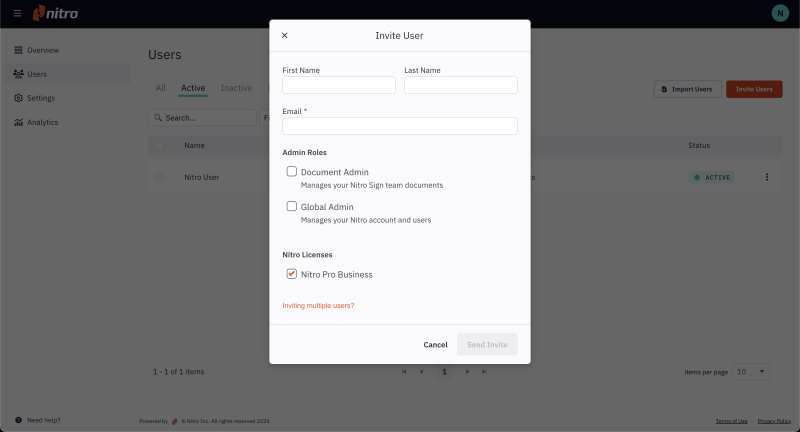
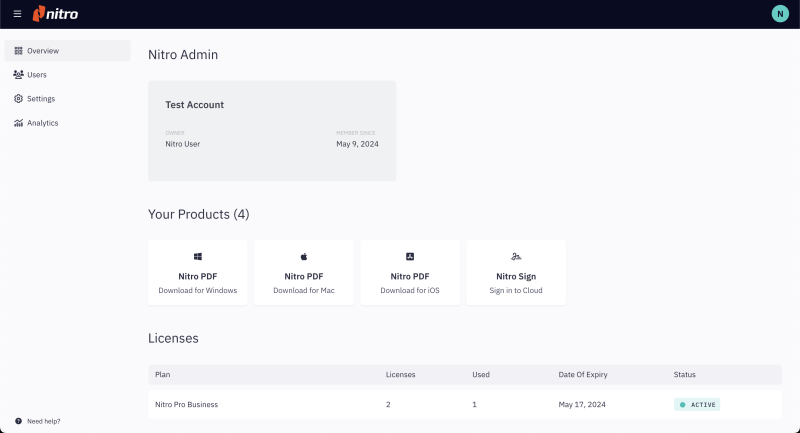
Benutzer über SSO hinzufügen:
Die einmalige Anmeldung (SSO) ist in einem Abonnement von Nitro Pro Business enthalten oder als Add-On verfügbar. SSO ermöglicht es Benutzern, auf Nitro-Produkte zuzugreifen, indem sie sich über ihren Identitätsanbieter (IdP) authentifizieren. Nitro unterstützt SSO mit jedem SAML 2.0-konformen IDP.
Einrichten von SAML SSO:
-
Loggen Sie sich im Nitro-Admin-Portal ein.
-
Wählen Sie im linken Navigationsbereich Einstellungen aus und navigieren Sie zur Registerkarte Single Sign-On .
-
Klicken Sie auf die Schaltfläche SAML SSO einrichten.
- Für detaillierte Anweisungen zum Einrichten, Aktivieren und Testen von SSO, lesen Sie das Benutzerhandbuch.
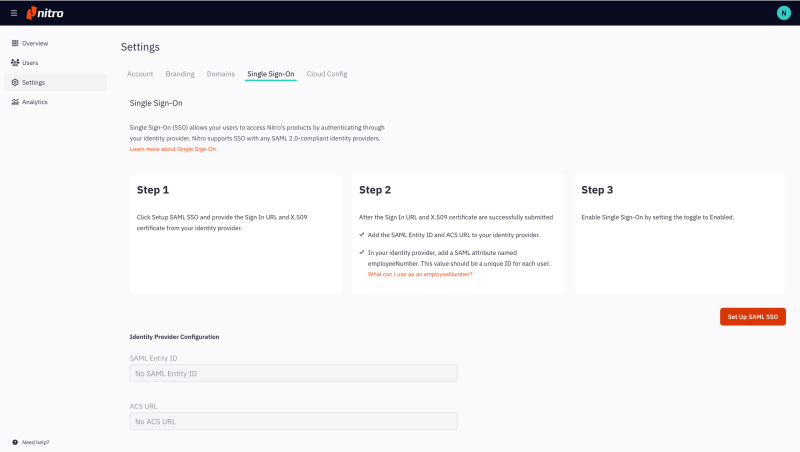
Eine Videoübersicht finden Sie in unserem Leitfaden zum schnellen Einstieg:
Nützliche Links
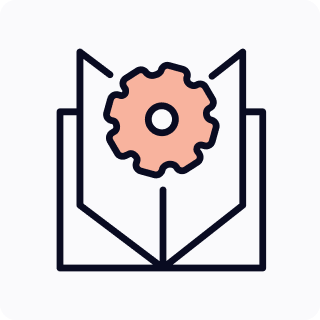
Online-Lernzentrum
Zugriff auf nützliche Lernressourcen, um Ihre Nitro-Nutzer besser zu unterstützen.
Besuchen Sie das Online-Lernzentrum
Ein Support-Ticket einreichen
Reichen Sie ein Ticket ein, um sich mit einem Mitglied des Support-Teams in Verbindung zu setzen.
Reichen Sie ein Support-Ticket ein
Datenschutz
Erfahren Sie, wie wir Ihre persönlichen Daten verarbeiten und schützen und welche Initiativen wir im Zusammenhang mit dem Datenschutz ergreifen.
Mehr erfahren
Sicherheit
Erfahren Sie mehr über die Sicherheitsprozesse und -maßnahmen von Nitro, um sicherzustellen, dass unsere Lösungen und Dienstleistungen geschützt und konform mit den Branchenstandards sind.
Mehr erfahren

/Card-Page%20Previews-AI.png?width=1200&height=800&name=Card-Page%20Previews-AI.png)
